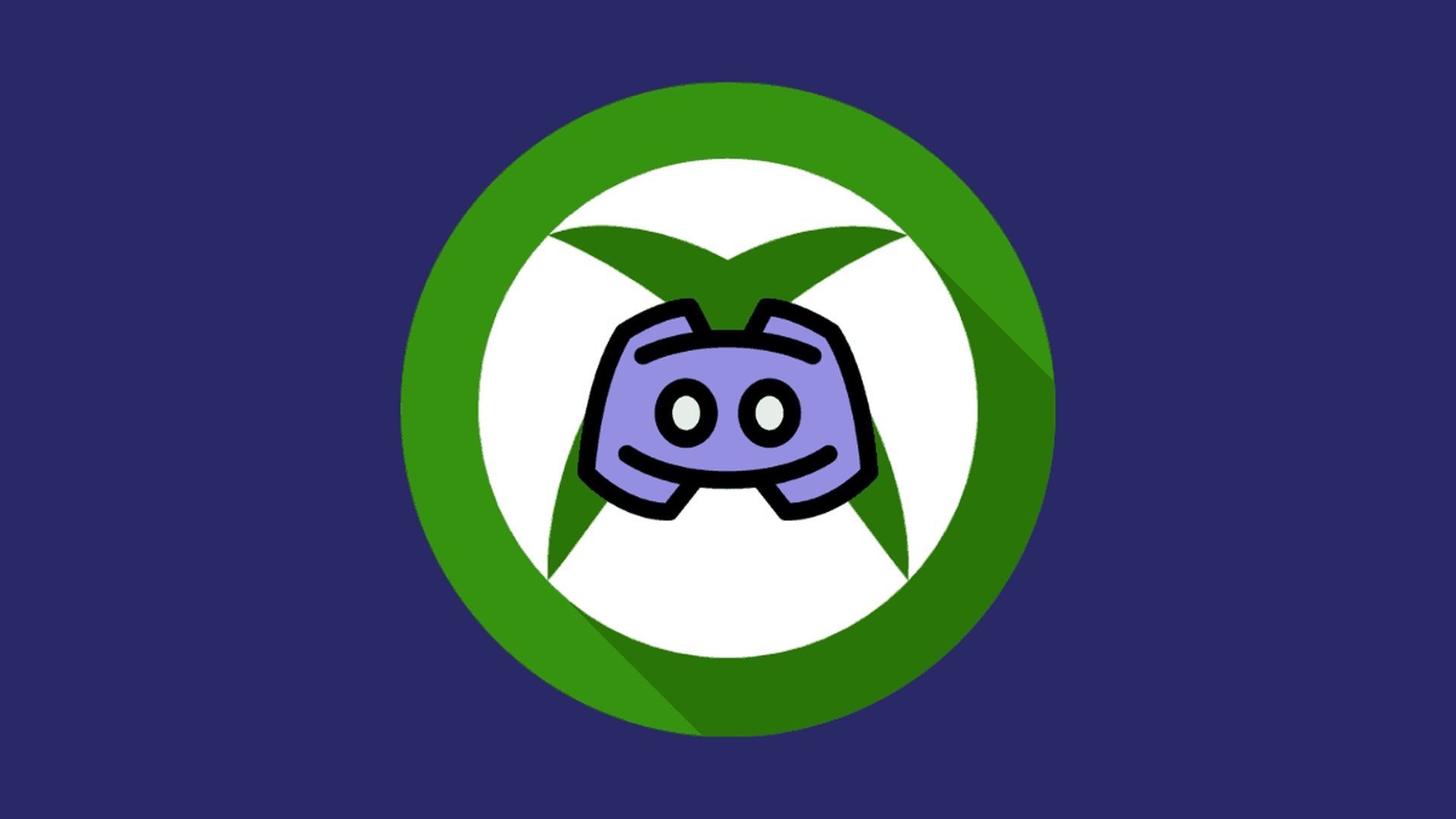Discord-Voice-Chats kommen endlich auf Xbox, und wir haben bereits erklärt, wie Sie Discord-Voice-Chats auf Xbox für Sie verwenden. Discord-Sprachanrufe werden von Discord und Microsoft auf der Xbox eingeführt. Benutzer können sich von ihrer Xbox aus mit Discord-Sprachkonversationen verbinden, wodurch alle Arten von plattformübergreifenden Hijinks ermöglicht werden. Die Funktion ist bereits für Xbox-Insider zugänglich und wird bald auch für den Rest von uns verfügbar sein.
Der Discord-Audio-Chat ist sowohl mit Xbox One- als auch mit Xbox Series S / X-Konsolen kompatibel und funktioniert durch einfaches Übertragen von Voice-Chats von Discord auf eine Xbox. Dies bedeutet, dass es kein Discord-Programm speziell für die Xbox gibt und Sie nicht sofort vom Gerät aus an Discord-Anrufen teilnehmen können. Stattdessen tätigen Sie Anrufe über die Smartphone-App, die sie in eine Benutzeroberfläche wie Xbox Party integriert.
Es ist unklar, wann genau die Discord-Voice-Chat-Funktion für alle Xbox-Besitzer verfügbar sein wird, obwohl Microsoft neue Xbox-Funktionen normalerweise einige Wochen oder Monate lang testet, bevor sie sie mehr Menschen zur Verfügung stellen.
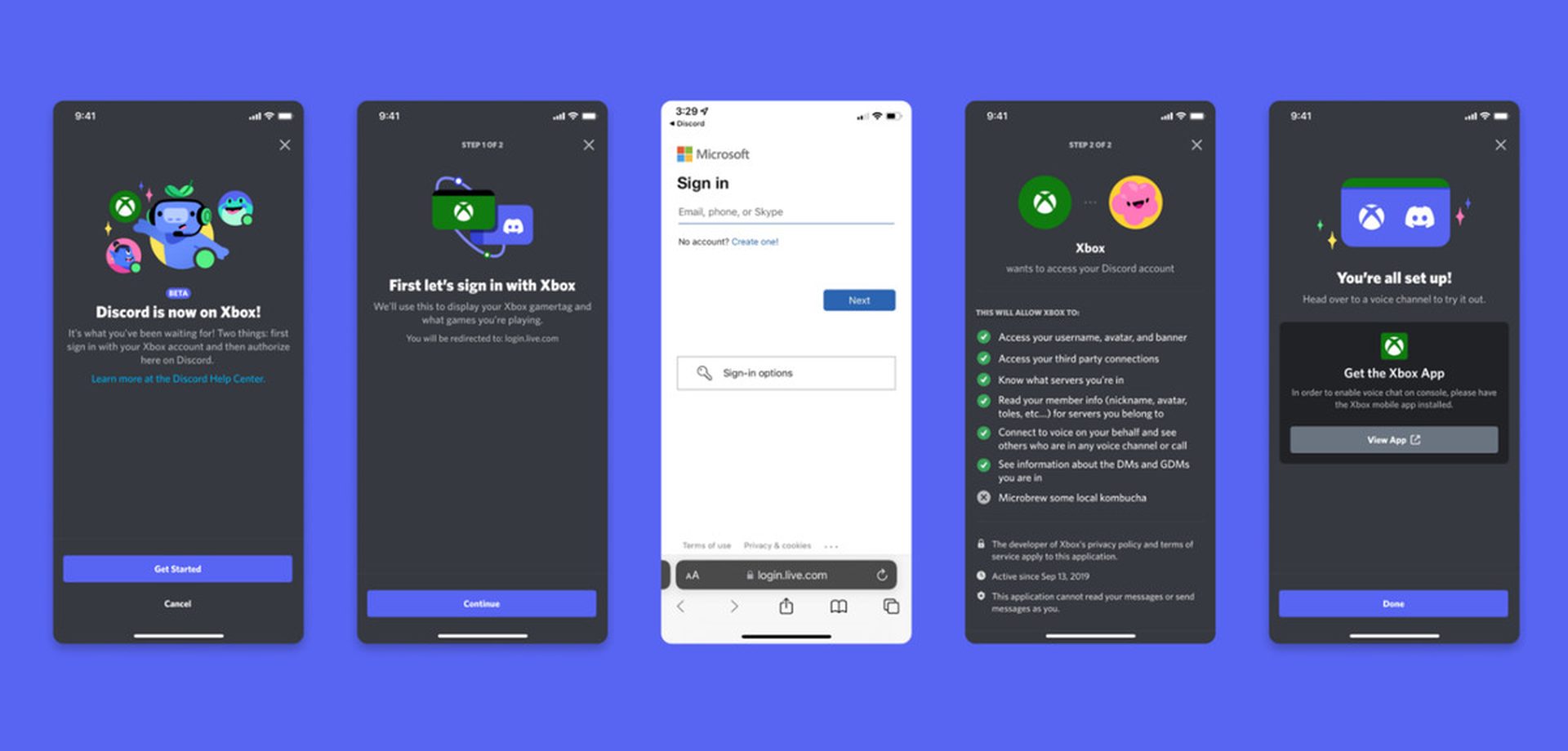
Wissen Sie, wie man den Discord-Cache auf PC, Mac, iOS und Android löscht?
Wie verwende ich Discord-Voice-Chats auf der Xbox?
Das Einrichten eines Voice-Chats und das Synchronisieren Ihrer Xbox- und Discord-Konten erfordert einige Mühe. Die Xbox Mobile App muss zuerst heruntergeladen werden, da Sie Ihr Telefon verwenden, um Discord-Anrufe auf eine Xbox zu übertragen. Der nächste Schritt besteht darin, Ihr Discord-Konto und Ihr Xbox-Konto zu verknüpfen. Die Anweisungen besagen, dass Sie sie erneut verbinden müssen, um die neuen Sprachrechte zu akzeptieren, wenn Sie sie bereits verbunden haben.
Führen Sie einfach die folgenden Aktionen aus, um alles einzurichten:
- Drücken Sie die Guide-Taste auf Ihrer Xbox-Konsole.
- Gehen Sie zu Partys & Chats.
- Klicken Sie auf „Discord Voice auf Xbox ausprobieren“.
- Scannen Sie den QR-Code.
- Befolgen Sie die Anweisungen auf dem Bildschirm, um Ihre Konten zu verbinden.
Sobald dies abgeschlossen ist, können Sie einen Anruf auf Discord starten, „Auf Xbox übertragen“ auswählen, eine Xbox-Konsole in der Xbox Mobile App auswählen und Sie können jederzeit mit Ihren Discord-Freunden auf Xbox sprechen. Außerdem wird ein QR-Code angezeigt, der die mobile Xbox-App öffnet, und Sie können eine Übertragung von Discord auf Ihrem Computer oder im Internet starten.
Sogar unter dem Abschnitt „Partys und Chats“ des Xbox-Dashboards erhalten Discord-Mitglieder ein Angebot, „Discord Voice auf Xbox auszuprobieren“. Diese enthält einen QR-Code für die mobilen Apps Discord und Xbox, der eine bidirektionale Kommunikation zwischen einem Xbox- und einem Discord-Konto ermöglicht.
Source: Wie verwende ich Discord-Voice-Chats auf der Xbox?